Seu Apple Watch novinho em folha é ótimo para registrar os treinos. Mas fica aquém quando você deseja revisar seu progresso de treinamento e compartilhar seu histórico de treino com amigos. Tudo é empacotado nos aplicativos Activity e Health do seu iPhone, que são bem básicos.
É aí que entram os aplicativos de terceiros, como o Strava. Strava oferece todas as análises essenciais de fitness que a Apple ignora. O problema é que o app de relógio do Strava é péssimo para registrar os treinos.
Se ao menos você pudesse ter o melhor dos dois mundos: registrar seus treinos com o excelente aplicativo de treino integrado da Apple e, em seguida, sincronizar os dados automaticamente com o Strava. Bem, graças a um aplicativo indie brilhante chamado HealthFit, você pode.
Apple Workouts e Strava: o melhor dos dois mundos
Eu uso o site da Strava há anos. É o melhor site de fitness que encontrei, apresentando todas as minhas estatísticas de treino em uma interface de usuário limpa, elegante e fácil de navegar. Ele também oferece muitas ferramentas úteis para me aprofundar e entender como meu treinamento está indo.
Se ao menos o aplicativo Strava Apple Watch fosse melhor, eu o usaria em um piscar de olhos. Mas tem três desvantagens principais:
- Durante um treino de corrida, a pausa automática é acionada toda vez que eu levanto meu pulso - mesmo quando ainda estou correndo.
- A tela não é personalizável e acho o texto pequeno difícil de ler quando estou em movimento.
- Quando termino um treino, leva muito tempo para transferir dados para o meu iPhone. Além disso, ele não compartilha meus mapas de rotas com os aplicativos de saúde e atividade da Apple.
Ninguém deveria ter que usar o aplicativo Apple Watch da Strava!
A Strava não está sozinha neste aspecto. Praticamente todos os aplicativos de terceiros que experimentei para correr e andar de bicicleta são uma droga. O aplicativo Workout integrado é realmente a melhor escolha no Apple Watch. Ele faz tudo, com várias métricas para escolher e muitas opções de personalização de exibição. E agora, no watchOS 5, existem recursos avançados legais como alertas de ritmo e cadência.
HealthFit sincroniza exercícios do Apple Watch com Strava
É por isso que fiquei tão animado em descobrir HealthFit pelo desenvolvedor indie Stéphane Lizeray. Este aplicativo indispensável usa o da Apple API HealthKit para descobrir automaticamente novos exercícios logo depois de registrá-los e transferi-los para o Strava.
É realmente o melhor tipo de aplicativo: você nem precisa pensar sobre isso. Depois de configurá-lo, o HealthFit funciona em segundo plano, sincronizando todos os seus exercícios sem a necessidade de mexer um dedo. Registre os treinos no seu relógio e, da próxima vez que você acessar o site da Strava, bum! Lá estão eles, como num passe de mágica. É simples assim.
Ainda mais legal, ele não lida apenas com os tipos de exercícios óbvios, como corrida e ciclismo. HealthFit oferece suporte a uma incrível variedade de tipos de exercícios, incluindo natação e esqui. Ele lida facilmente com todos os detalhes personalizados essenciais de cada tipo de treino.

Foto: Graham Bower / Cult of Mac
Como começar a usar HealthFit
Primeiro você precisa vá para a App Store para comprar o aplicativo HealthFit. Visto que eu uso esse aplicativo todos os dias e ele resolveu todos os meus problemas de registro de exercícios, considero-o uma pechincha por US $ 2,99.
Ao instalar o HealthFit pela primeira vez, ele solicitará sua permissão para acessar os dados de saúde. Tocar Ativar todas as categorias e Permitir. O aplicativo irá então pedir permissão para entregar notificações. Você deve permitir isso também. HealthFit usa apenas notificações para informá-lo quando os exercícios foram sincronizados com sucesso. Finalmente, ele pergunta se você deseja sincronizar os treinos automaticamente. Certifique-se de ativar essa opção também.

Foto: Graham Bower / Cult of Mac
Conectando HealthFit com Strava
Quando o HealthFit estiver configurado, você verá um ótimo resumo de todos os seus treinos recentes, com grandes mapas de rotas para mostrar exatamente onde você foi.
Agora você precisa conectar sua conta Strava. Se você ainda não tiver um, recomendo que se inscreva no Site da Strava usando um Mac ou PC em vez de baixar o aplicativo Strava. (Ter o aplicativo Strava e o HealthFit instalados no seu iPhone pode resultar na confusão de treinos duplicados.)
Depois de ter uma conta Strava, toque no Mais guia no canto inferior direito da tela e role para baixo até Conecte-se com Strava. Toque aqui e você precisará fazer login com o Strava novamente e, em seguida, toque no Autorizar botão.
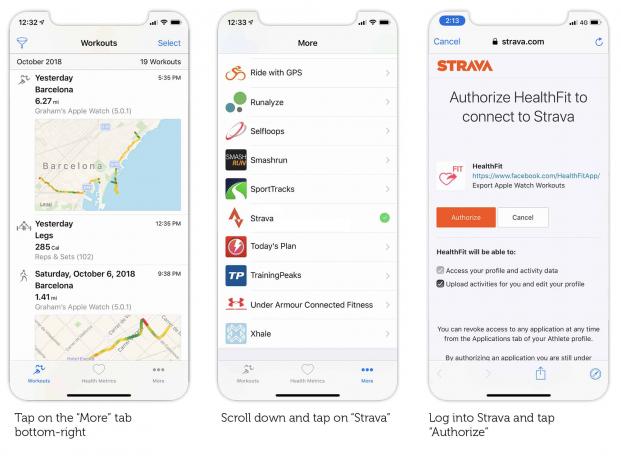
Foto: Graham Bower / Cult of Mac
Sincronizar exercícios do Apple Watch com Strava é simples com HealthFit
Agora, tudo o que resta fazer é ir e suar ao completar um treino. Depois de terminar de registrar seu treino, na próxima vez que você desbloquear o iPhone, o HealthFit entrará em ação em segundo plano, sem que você precise fazer nada. (Deve esperar que você desbloqueie seu iPhone porque a Apple mantém seus dados de saúde criptografados quando seu telefone é bloqueado.) Quando a sincronização termina, HealthFit envia uma notificação para que você saiba que pode visualizar os dados em Strava.
Depois de ter tudo instalado e funcionando, você nunca mais precisará voltar para o aplicativo. HealthFit faz tudo por você. Este aplicativo é tão brilhante que se eu fosse o Strava, eu o compraria agora e o forneceria como uma ferramenta gratuita para todos os usuários do iOS do Strava. Mas, enquanto isso, US $ 2,99 é um pequeno preço a pagar por uma sincronização de exercícios descomplicada.

